
Если вы испытываете дискомфорт во время игры в свой любимый Minecraft, то не стоит отчаиваться, ведь для каждой проблемы есть свое решение, и сейчас вы вам поможем во всем разобраться.
Причины возникновения лагов в Майнкрафт.
Причины лагов могут быть как самые банальные, которые возможно устранить за несколько кликов мышки, так и весьма сложные, на устранение которых придется затратить не только некоторое количество времени, но, возможно, и денег.
Можно выделить 3 основные причины лагов:
- На стороне игрока (клиентские лаги).
- На стороне самого сервера (серверные лаги).
- На стороне интернет-соединения (плохой интернет).
Давайте разберем все эти причины подробнее, а также предложим варианты избавления от тех или иных лагов.
Лаги на стороне клиента
Данные лаги представляют собой либо низкий FPS в Майнкрафт, либо нехватку ресурсов процессора или оперативной памяти. Поэтому, в первую очередь, вам необходимо проверить, отвечает ли ваш компьютер минимальным системным требованиям, предъявляемым для игры в Minecraft:
КАК УБРАТЬ ЛАГИ В МАЙНКРАФТ на СЛАБОМ ПК 2020 ОПТИМИЗАЦИЯ Увеличиваем ФПС НОУТБУК
Процессор: Intel Pentium D или AMD Athlon 64 (K8) 2.6 GHz; ОЗУ: 2 GB; Место на диске: не меньше 200 MB; Видеокарта (встроенная): Intel HD Graphics или AMD (formerly ATI) Radeon HD Graphics с поддержкой OpenGL 2.1 Видеокарта (дискретная): Nvidia GeForce 9600 GT или AMD Radeon HD 2400 с поддержкой OpenGL 3.1
В том случае, если компьютер устарел и не соответствует вышенаписанным требованиям, то необходимо произвести его апгрейд, либо купить новый. Железо вашего компа (ноутбука) гораздо более мощное, чем указано выше? Тогда читайте дальше.
Если лаги в Майнкрафт не постоянные, и возникают периодически, то причиной подобных лагов на стороне клиента может быть антивирус, установленный на компьютере игрока, либо обновление Windows. С этим придется смириться, либо поменять антивирус на менее ресурсоемкий и отключить автоматическое обновление винды.
Если же лаги постоянны и проявляются в виде низкого ФПС, то вам необходимо выполнить следующие действия (по порядку). После каждого действия желательно проверять, перестал ли лагать Майнкрафт:
1. Обновить драйвера для вашей видеокарты. Зачастую бывает, что производители видеокарт проводят оптимизацию своих устройств для определенных игр. Поэтому, обновив драйвер для видеокарты, вы можете избавиться от лагов.
2. Установить самую последнюю версию Java, скачав ее с официального сайта, и настроить так, чтобы она выделяла достаточное для комфортной игры в Майнкрафт количество памяти. Для этого необходимо, нажав кнопку «Пуск», зайти в «Панель управления», найти там иконку «Java» и дважды кликнуть на нее. В появившемся окне нужно перейти на вкладку «Java» и нажать «View». В новом окошечке потребуется прописать параметр «Runtime Parameters». Пример настройки для Windows 32-бит: -Xms512m -Xmx1408m
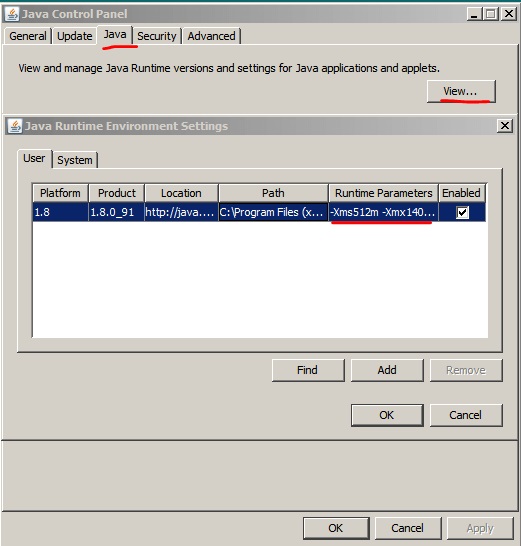
3. Проверить, не был ли установлен какой-то плагин или мод, который некорректно работает и тем самым нагружает процессор, вызывая лаги в Minecraft.
4. Изменить настройки графики в игре так, как указано на скриншоте ниже:
- Графика: Быстро
- Мягкое освещение: Выкл.
- Использовать V-sync: Выкл.
- Уровни детализации: Выкл.
- Прорисовка: 7 чанков.
- Частота кадров: Максимум
- Покачивание камеры: Выкл.
- Облака: Выкл.
- Частицы: Меньше
- Тени сущностей: Выкл.
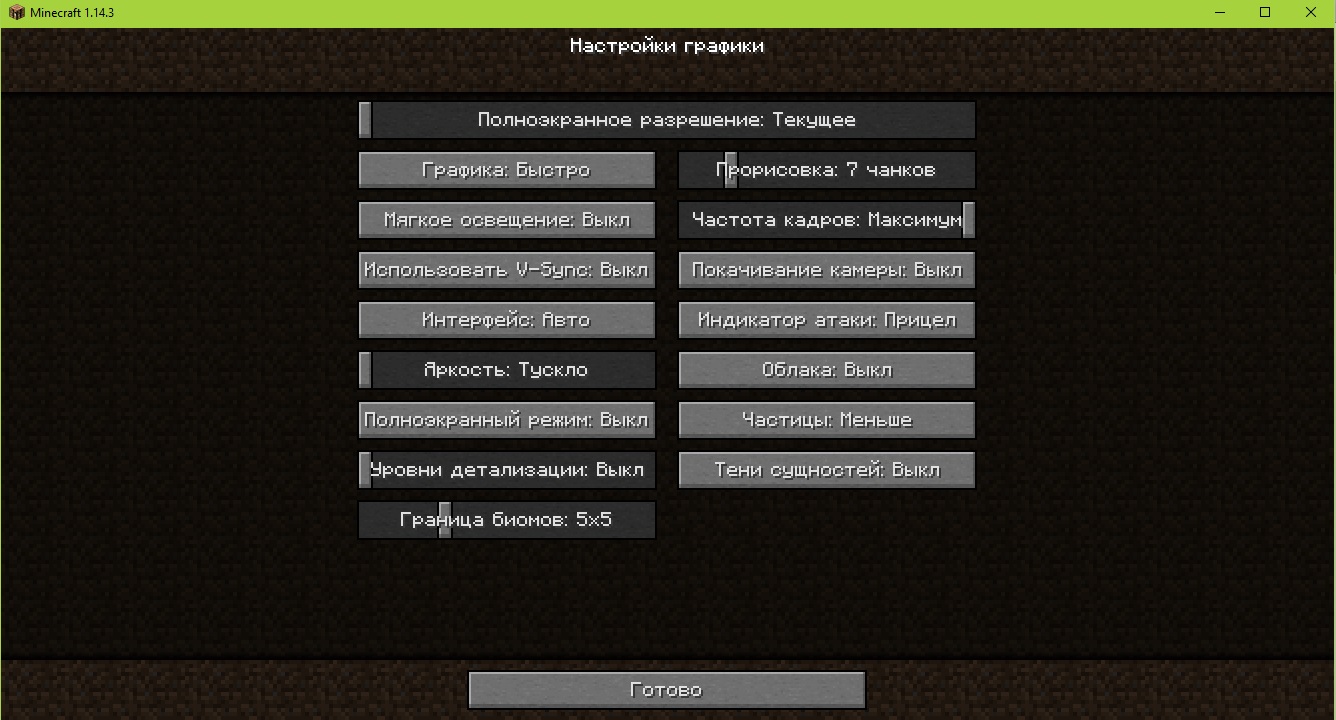
5. Установить ForgeOptifine. Можно заморочиться с его настройкой, но даже простая установка должна дать снижение лагов в игре.
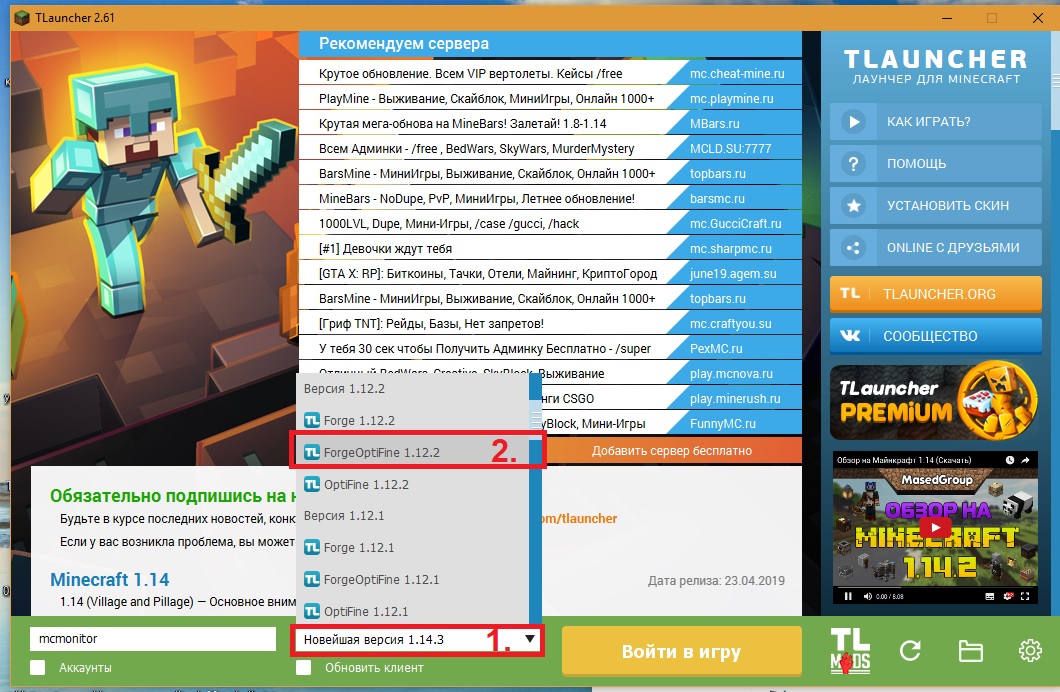
Проверьте, к чему привели вышеописанные действия. Уровень FPS должен вырасти в несколько раз, и вы забудете о том, что Майнкрафт может лагать.
Лаги на стороне сервера
Подобные лаги происходят по причине того, что сервер, на котором вы играете, размещен на слабом компьютере, либо проблемы на хостинге. О том, что лагает именно сервер Minecraft, можно понять по тому, что многие игроки будут жаловаться на эту проблему в чате игры. В данном случае придется просто ждать, когда администрация сервера пофиксит проблемы, или играть на другом сервере Майнкрафт.
Лаги на стороне интернет-соединения
Для данных лагов в Minecraft характерны периодические фризы (стоп-кадры) во время игры на сервере, когда вы не можете что-то сделать сразу, а только с определенной задержкой. При этом никто из остальных игроков не жалуется на лаги, а ФПС стабильно высокий.
В данном случае рекомендуется проверить, не работает ли торрент, закрыт ли браузер с флеш-анимацией и т.п. Просто закройте все программы, которые могут использовать интернет-соединение, и игра должна перестать лагать.
Также нелишним будет проверить, все ли в порядке с пингом. В случае, если пинг скачет до трехзначных значений, то следует позвонить своему интернет-провайдеру и попросить проверить, все ли в порядке с вашим интернетом.
Надеемся, что помогли вам победить лаги в Майнкрафт. Удачи в игре!
Источник: mc-monitor.org
Низкий FPS в Майнкрафт с TLauncher [Решение]
Если у вас проблема с фризами или же с низким ФПС, то в данном гайде расписаны популярные проблемы и их решения. Всё описано максимально подробно, и даже не подкованный юзер ПК сможет исправить свою проблему.
Игра использует встроенную видеокарту вместо полноценной
Как проверить, что игра использует встроенную
Проблема в основном с ноутбуками, из-за параметров экономии батареи. Поэтому, если у вас ноутбук, то проверяйте эту проблему в первую очередь.
1) Открываем любую версию Майнкрафт и заходим в мир, нажимаем клавишу «F3». Если у вас Intel/Amd Radeon Graphics, то возможно есть проблема.
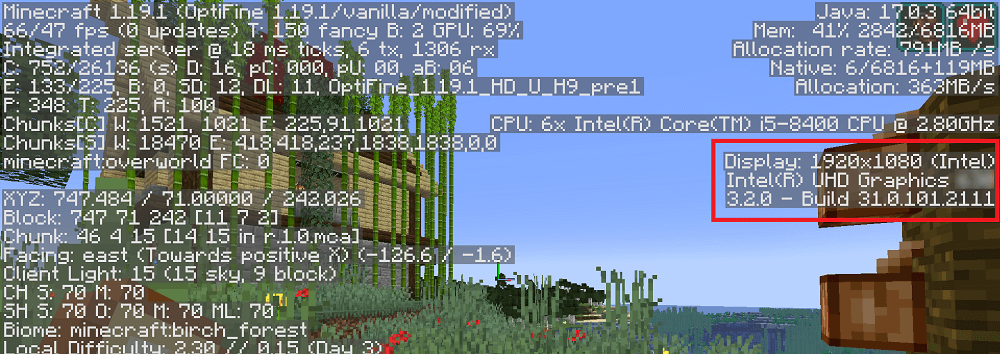
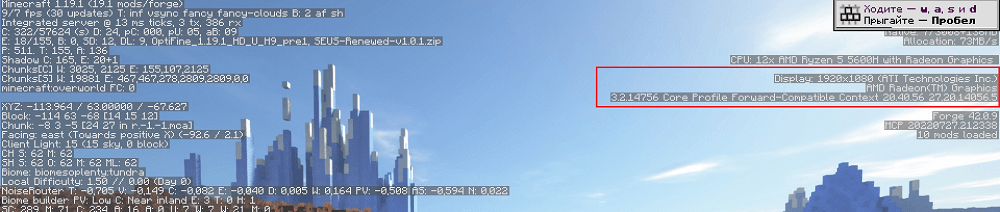
2) Проверяем, что у вас 2 видеоадаптера. Нажимаем в «Пуск» на «Поиск» и вводим «Диспетчер устройств», открываем эту программу.
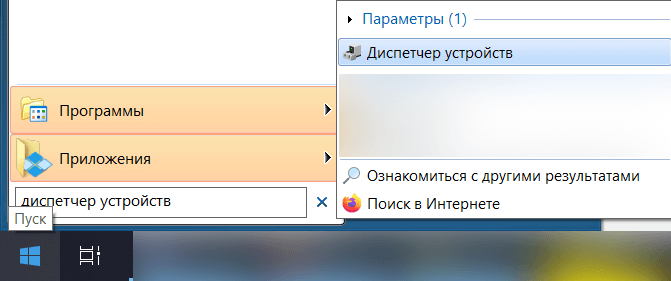
3) Во вкладке «Видеоадаптеры» если 2 видеоадаптера, то нужно выставить, чтобы игра работало от более мощной видеокарты.
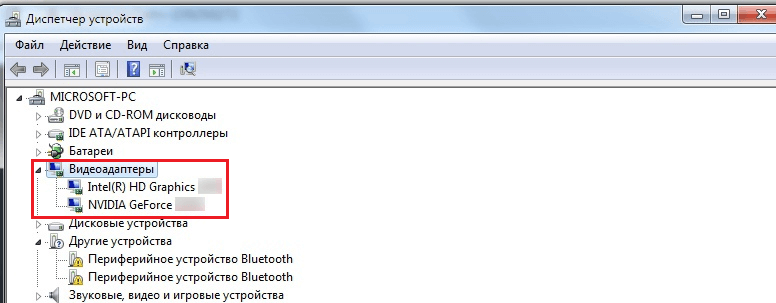
Для решения этой проблемы, есть два способа: Автоматический от TLauncher (Быстрее) и ручное исправление.
Автоматическое выставление дискретной карты
1) С помощью нашего скрипта FixGPU, будут внесены пути Java в настройки высокопроизводительного ПО. Скачать FixGPU
2) Скачиваем и запускаем эту программу, после запуска, нажимаем на «Да».
3) Если получили сообщение, что всё добавлено, можете проверять игру.
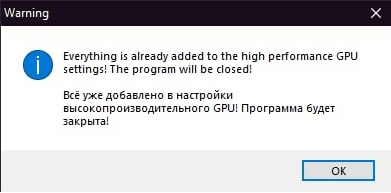
4) Если вместо intel, стал Nvidia или AMD видеокарта, ваш второй видеоадаптер, значит всё ОК и проблема решена!

P.S. При автоматическом решении, будут добавлены стандартные пути Java используемые TLauncher. Если вы меняли пути Java в настройках, вам нужно указать их вручную!
Ручное выставление дискретной карты
1) В поиске «Пуска» пишем «Параметры» и переходим в настройки Windows.
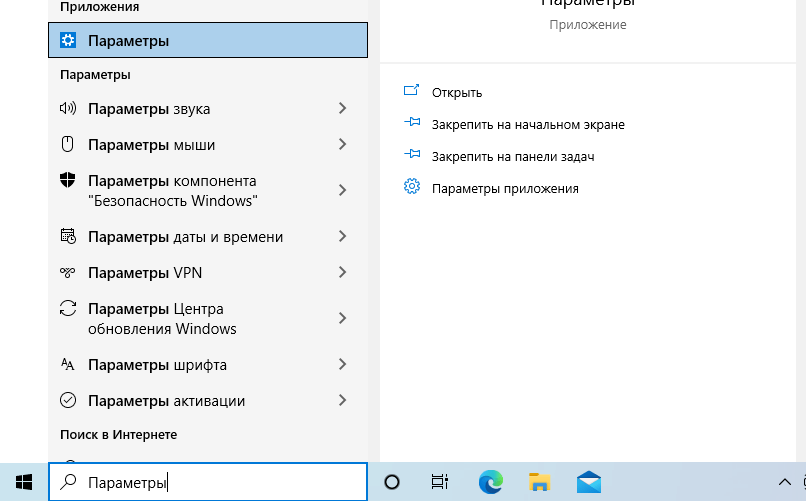
2) Кликаем на вкладку «Система» и переходим по ссылке «Настройки графики».
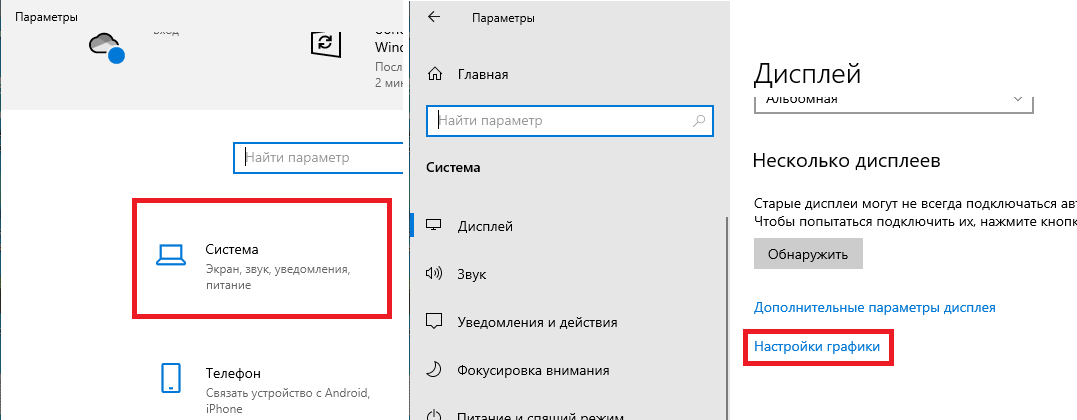
3) Нажимаем «Обзор» и вставляем в строчку «Имя файла», по одному, пути ниже и нажимаем «Добавить».
Вместо USER должно быть имя вашего пользователя Windows.
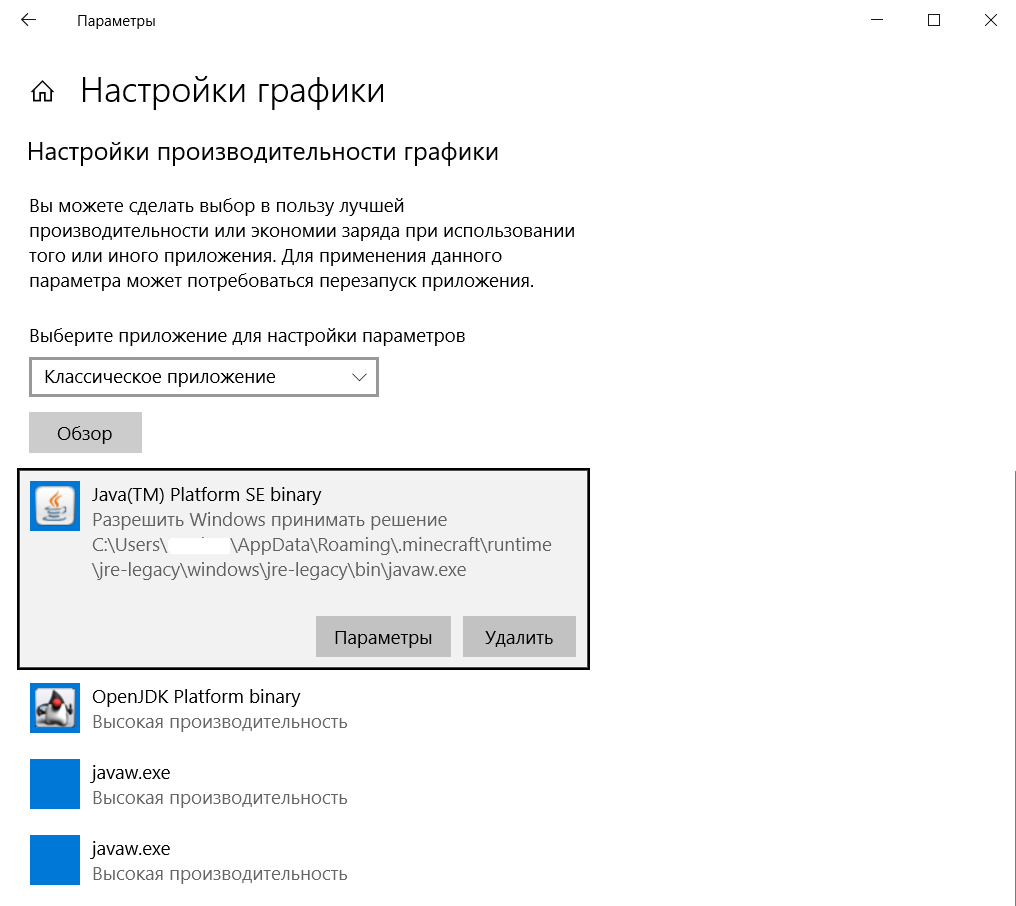
4) Кликаем на каждый путь и заходим в «Параметры», выставляем «Высокая производительность».

5) Теперь проверяем в игре, должна быть ваша дискретная карта в «F3». Проблема исправлена!

P.S. Пути выше, являются стандартными для TLauncher. Если вы меняли пути Java в настройках, вам нужно указать их в настройках дополнительно!
Другие программы используют ресурсы ПК
Если у вас не сильно мощный компьютер, то другие программы или даже вирусы, могут использовать ресурсы системы и мешать игре нормально работать.
1) Нажмите на поиск в «Пуске» и напишите «Диспетчер задач», откройте его.
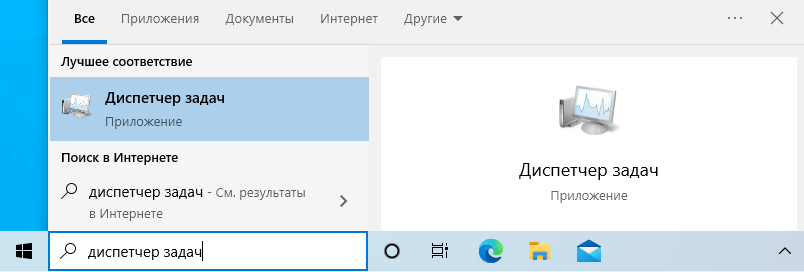
2) Отсортируйте по самым требовательным программам. Браузеры, графические редакторы и другие тяжелые программы, используют множество ресурсов процессора и оперативной памяти. Если какая-либо программа использует более 20% процессора или больше 500 МБ ОЗУ, это критически влияет на производительность Minecraft.
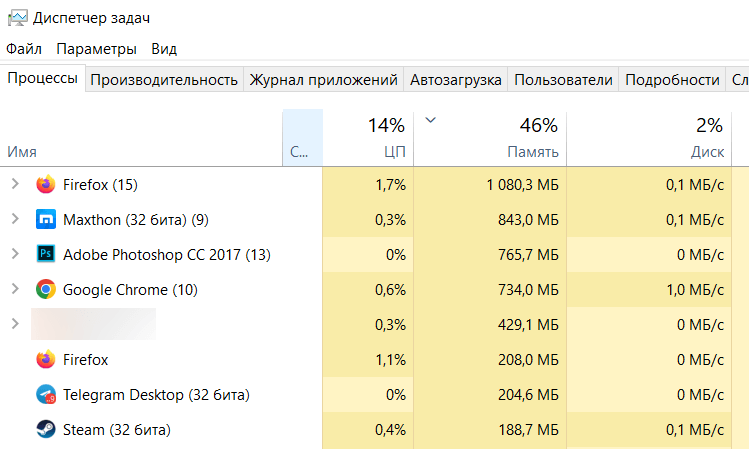
3) Нажмите правой кнопкой на требовательную программу и нажмите «Снять задачу» или закройте традиционным способом, если есть возможность.
Не смогли разобраться, напишите нам:
Источник: tlauncher.org
Почему лагает игра Minecraft — причины и решения проблемы

Полезное
Возможные причины проблем
Для начала, вообще, стоит проанализировать, что может послужить проблемой для сильной нагрузки на игру. Если вы активно скачиваете всевозможные моды и нагружаете ими игру это может быть также причиной лагов. Также вам стоит с вниманием проверить возможности вашего компьютера и соотнести их с требованиями игры. Минимальные представляют собой 256мб оперативной памяти, графический процессор GeForce3 либо RadeonR 100 (7xxx), и хотя бы 40 МБ места на жестком диске для игровых данных. Но эти минимальные требования дают лишь шанс запуска игры, но совсем не залог налаженной и гладкой ее работы.
Для того чтобы спокойно играть и не беспокоится о вылетах или задержках, то вам понадобится как минимум 1 ГБ оперативной памяти, видеокарта GeForce 7300 GT либо ATI Radeon HD 2400 XT и 150МБ для сохранений. Также возможны проблемы с разрешением, при наличии лагов стоит сменить размер игрового экрана (примерно 800х500), что позволит вам избавиться от некоторых неполадок. Если у вас возникают проблемы с игрой в локациях с какими-то погодными условиями такими, как снег, дождь и тому подобное, смиритесь просто покиньте их как можно быстрее. Ну и, возможно, самая очевидная проблема состоит в том, что ваш ПК может быть перегружен. Если игра работает через силу и вы чувствуете, малые задержки и т.п, то попробуйте позакрывать остальные программы, которые работают одновременно с игрой.
Способы решения проблем
- Самый простой способ повысить производство программы: зайдите в «Компьютер», в открытом окне вверху выберите пункт «Свойства системы», затем слева перейдите в «Дополнительные параметры системы». И в открывшемся окне среди нескольких пунктов вам нужно найти «Быстродействие» и нажмите на пункт, находящийся прямо под ним «Параметры». После среди нескольких вариантов выберете «Обеспечить наилучшее «быстродействие». После этого действия начнется короткая перезагрузка и система может немного измениться не пугайтесь. Это обеспечит лучшую работу как Windows, так и Minecraft.

- Если Minecraft постоянно тормозит, то стоит обратить внимание на то, что игрой используется графика OpenGl. Возможно, вам следует в настройках игры изменить качество изображения. Если текстуры имеют установку 512х512, нагрузка на видеокарту становится огромной. Входя в игру смените данный параметр на 32х32, а если уже не помогло, то на 16х16. Перед тем как понижать до самого минимума, стоит зайти в самих настройках игры можно. Найдите там раздел «Настройки графики» и внесите несколько изменений: поставьте мягкое освещение, вид графики должен быть не детальный, а быстрый, примерно на шесть должна быть оптимальная прорисовка дальности, если вам не принципиально лучше выключить облака.
- Если игра начала тормозить в какой-то определенный момент, а до этого работала исправно и не было никаких проблем, то, скорее всего, могли возникнуть неполадки после установления какого-либо мода или после обновления игры могли появиться поврежденные файлы. Также зайдите в раздел «Пакет ресурсов» и отключите все и нажмите «Готово».
- Есть еще распространенный способ избавления от лагов. А именно откройте «Пуск», зайдите в «Панель управления». В открывшемся окне найдите раздел «Программы». Откройте ее и найдите пункт «Java». Нажмите на нее и перед вами откроется окно с настройками. В появившейся вкладке в пункте «General», нажмите на кнопку «Settings». Выставите максимальное значение памяти. И сохраните результат, нажав «Ок».

Как можно заметить многие проблемы с игрой Minecraft возникают из-за проблем разрешения, модов или каких-либо проблем с производительностью компьютера. Все эти проблемы легко решаются и не несут серьезных проблем с игрой.
Источник: lifeforgame.ru